時間:2017-09-18 來源:互聯網 瀏覽量:
Win10提示“回收站已損壞 是否清空該驅動”怎麼修複?一位用戶在打開Win10回收站時,跳出提示“D:\上的回收站已損壞 是否清空該驅動上的回收站”,這是怎麼回事呢?這是回收站組件遭到破壞導致的,下麵給大家提供三種修複方案。
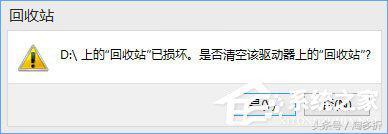
Win10提示“回收站已損壞 是否清空該驅動”怎麼修複?
方法一:
1、在開始菜單上單擊鼠標右鍵,在彈出的菜單上點擊【命令提示符(管理員)】。
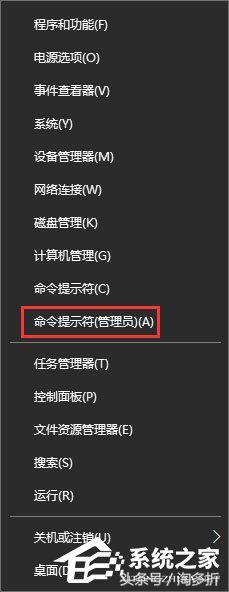
2、在命令提示符中輸入: rd /s x:\recycled 按下回車鍵 X代表出現問題的磁盤盤符,如D盤出現問題那麼這麼輸入:rd /s d:\recycled
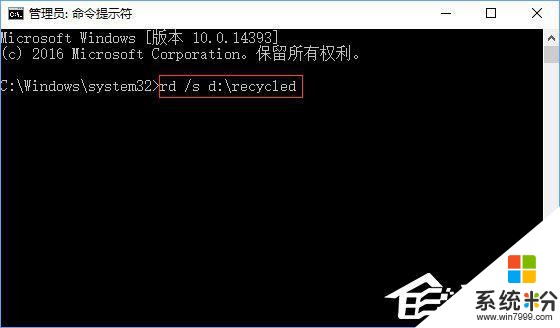
3、這時會提示是否確認刪除回收站的提示,輸入字母y,然後按下回車鍵即可。
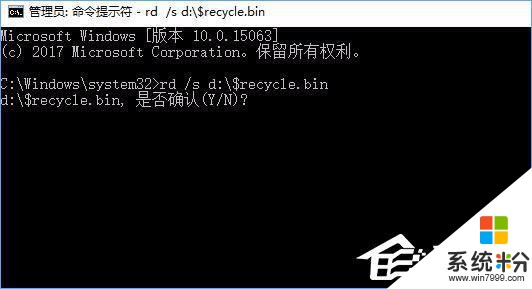
4、一會運行完成,有問題盤的回收站已被刪除了,重新啟動電腦後會自動重建,就不會再彈出回收站已損壞 是否清空該驅動的提示了。
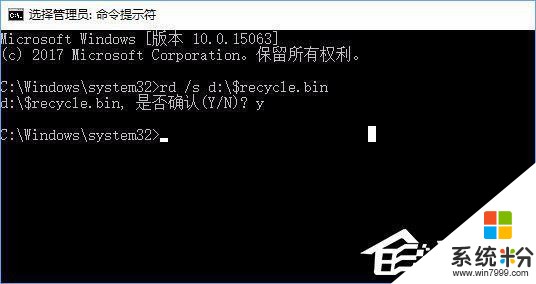
方法二:
1、打開此電腦,然後打開出現問題的磁盤,點擊【文件】-【更改文件夾和搜索選項】;
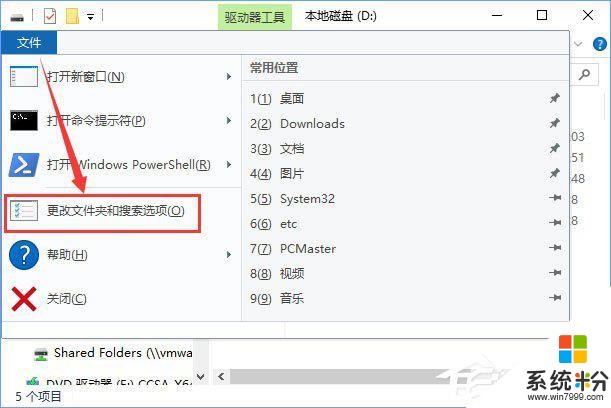
2、切換到 查看選卡,移動到下麵點,然後按提示將隱藏受保護的操作係統文件 的勾去掉,彈出提示的點擊“是”,點擊顯示隱藏的文件、文件夾和驅動器 點擊確定;
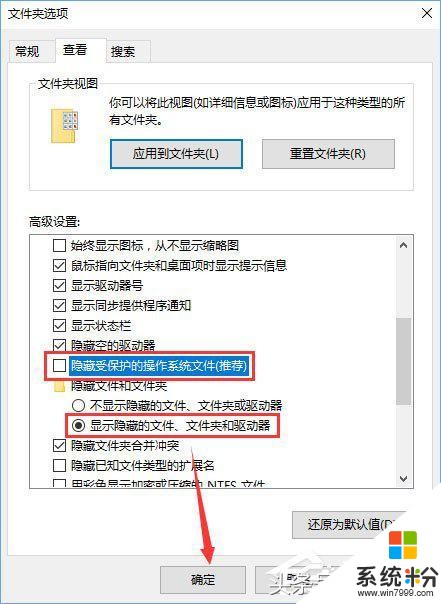
3、此時就會顯示隱藏的Recycled文件夾,選中後安裝shift+delete 將其刪除即可。
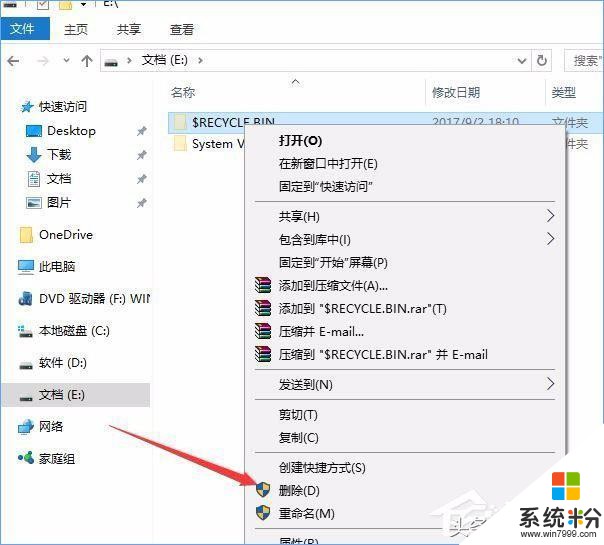
方法三:
若電腦中沒有資料我們可以將出問題的磁盤直接格式化即可!
關於Win10提示“回收站已損壞 是否清空該驅動”的修複方法就給大家介紹到這裏了,有遇到此提示的夥伴,可以嚐試上麵的方法進行修複。